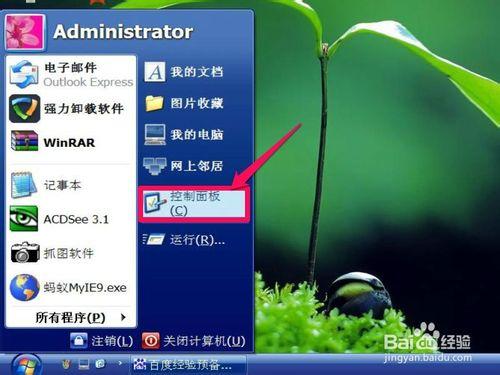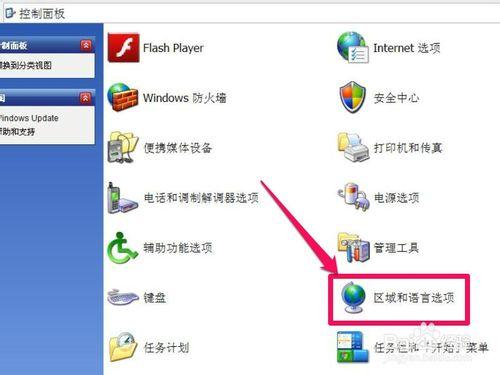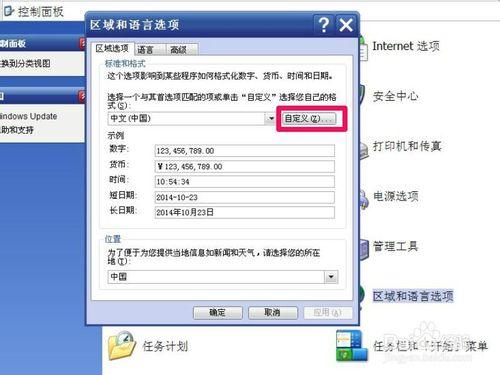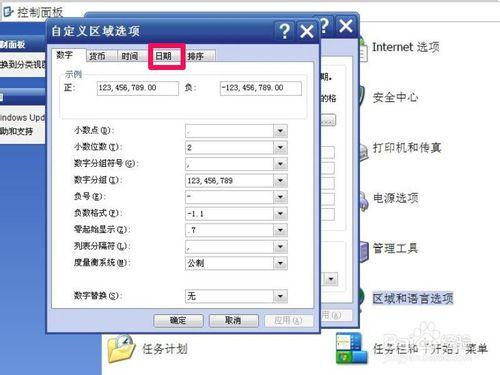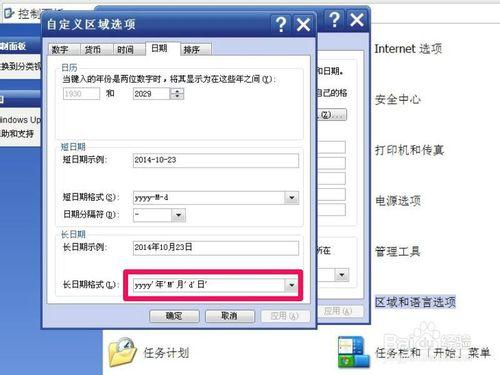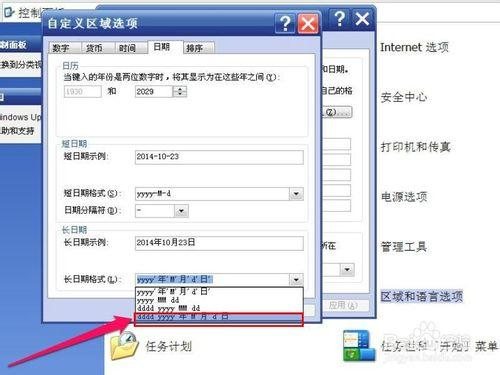在工作列的右端,有一個時間顯示,通常情況下,顯示的是時間,而不會顯示日期和星期,如果要在上面同時顯示日期與星期那要如何做呢?
因為那個地方實在是太小了,放不下,所以只放了時間,如果要看到日期和星期,必須另行設定,方法如下。
工具/原料
電腦
控制面板功能
方法/步驟
工作列上顯示日期和星期的步驟:
1,原來的工作列上是沒有顯示日期和星期的,只顯示時間,要如何設定才能顯示日期和星期呢。
2,在工作列空白處單擊,在彈出的選單中去掉“鎖定工作列”勾選。
3,然後把滑鼠放到工作列邊緣,按住滑鼠左鍵往上拉,把工作列拉寬,就能看到日期與星期了。
4,如果拉寬後仍未看到日期和星期,可以開啟“控制面板”。
5,在控制面板中選擇“區域和語言選項”,開啟它。
6,進入區域和語言選項視窗後,點選“自定義”按鈕。
7,在自定義區域選項視窗中,選擇“日期”這一項。
8,在日期頁面下,找到“長時間格式”這一項。
9,開啟長時間格式的下拉視窗,選擇最下面的時間格式,即:dddd'yyyy'年'M'月'd'日',選擇好後返回一路按"確定",即可在工作列上顯示日期和星期。
注意事項
本“日期與星期”設定方法適用於WinXP系統,不適用於Win7和Win8系統。